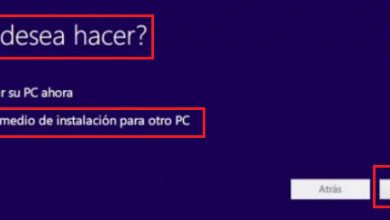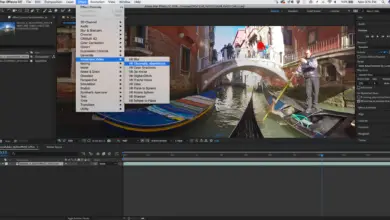Como baixar planos de fundo da tela de bloqueio do Windows 10 escolhidos pelo Windows Spotlight
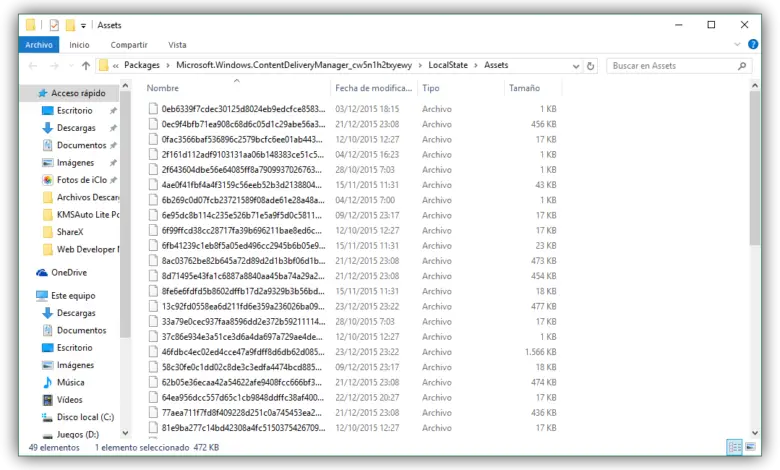
O Windows Spotlight é um dos novos recursos da última compilação do Windows 10, cujo objetivo principal é baixar diariamente novos papéis de parede para a tela de fechadura de janelas e permitir que os usuários votem de acordo com seus gostos para que dia após dia novas fotografias ou imagens abstratas relacionadas aos gostos de cada usuário individual sejam carregadas de forma que a tela de bloqueio também seja do agrado do usuário sem ter que configurar mais nada.
Todos os usuários que usaram isso tela de bloqueio poderá dizer que existem muitos fundos configurados nesta tela de bloqueio que são fantásticos e que em várias ocasiões gostaríamos de baixá-los para que possam ser usados, por exemplo. , na mesa. No entanto, o Windows 10 não nos permite fazer isso, pelo menos de uma maneira fácil.
O Windows 10 salva em nossa ordem todos os planos de fundo do Windows Spotlight que dissemos "amamos ", No entanto, se quisermos copiá-los para o nosso computador e usá-los em outro lugar (por exemplo, o fundo da área de trabalho), temos que copiá-los para o caminho onde queremos salvá-los e renomeá-los manualmente." Em seguida, veremos o processo, passo a passo.
Como salvar planos de fundo do Windows Spotlight no Windows 10
Todos esses fundos são salvos, por padrão, no seguinte caminho:
- C: Usuários [Usuário] AppDataLocalPackagesMicrosoft.Windows.ContentDeliveryManager_cw5n1h2txyewyLocalStateAssets
Você pode acessar rapidamente esse caminho na seção "Executar" e digitar:
- %localappdata%PackagesMicrosoft.Windows.ContentDeliveryManager_cw5n1h2txyewyLocalStateAssets
Uma vez nesta pasta, veremos o seguinte:
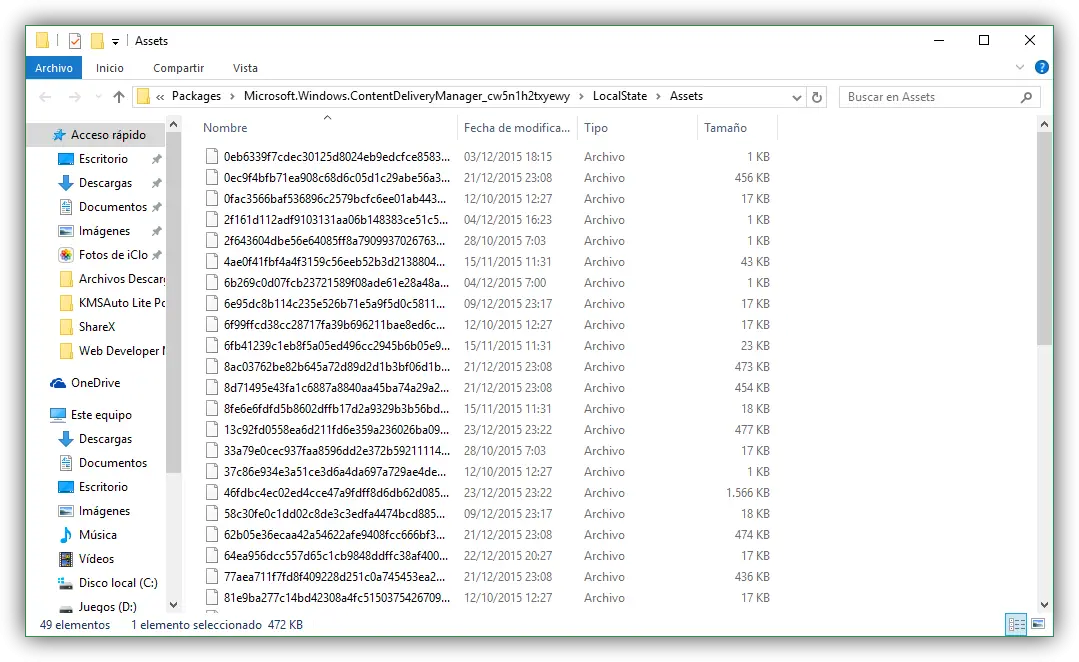
Esses são todos os fundos que o Windows nos economizou no disco rígido para usá-los na tela de bloqueio. Como podemos ver, o nome do arquivo é longo e aleatório e, o mais importante, não tem extensão, portanto, em condições normais, não seremos capazes de abri-los para visualizá-los ou defini-los como planos de fundo de nada.
Em primeiro lugar, o que vamos fazer é copiar todos esses arquivos para um novo caminho, por exemplo, na área de trabalho. Dessa forma, evitaremos que, devido a uma falha de consistência, o Windows Spotlight pare de funcionar.
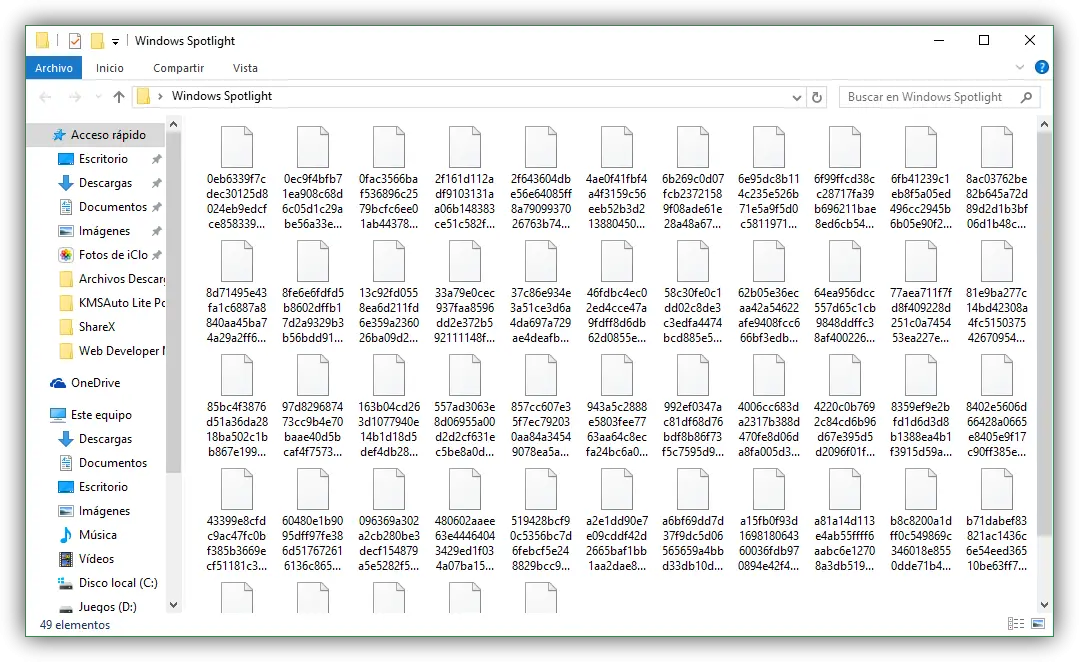
Depois de copiado, tudo que você precisa fazer é renomear cada arquivo e adicione a extensão .jpeg ou .png no final para que o Windows possa identificá-los como imagens. Embora mudar os nomes um por um seja uma opção, é melhor usar uma ferramenta como Renomear Lupas para tornar o processo o mais automático possível.
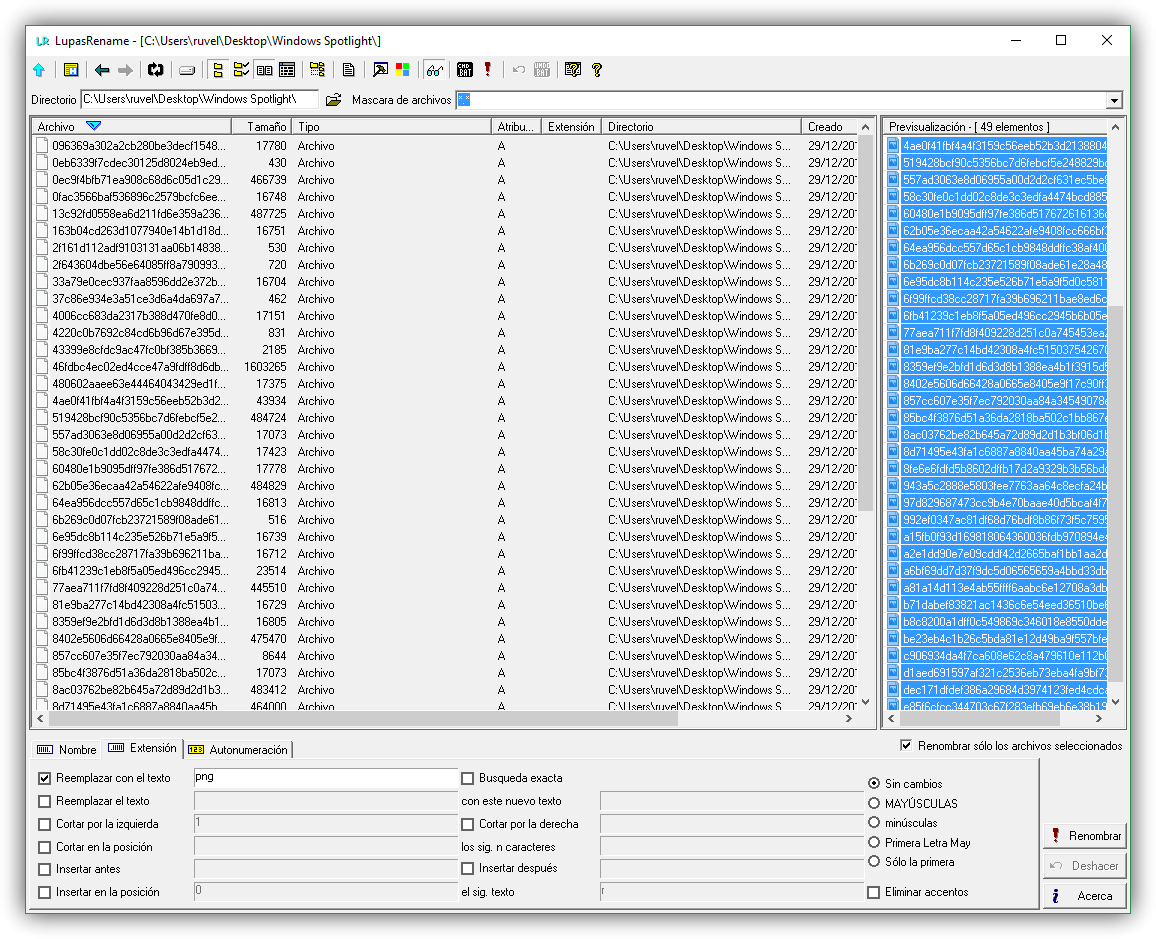
Uma vez que a extensão é adicionada a cada arquivo, podemos ver uma prévia de cada um.
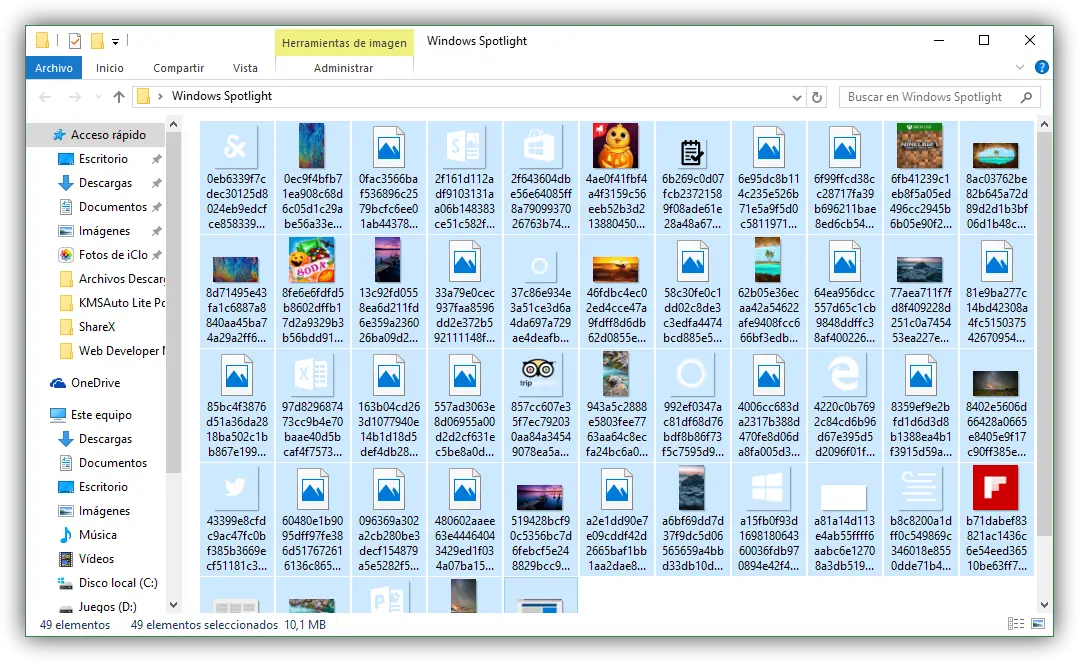
Nós já temos todos os Fotos do Windows Spotlight , bem como outros tipos de imagens e arquivos do próprio serviço. A única coisa que resta a fazer é excluir tudo o que não seja fundos e voila, podemos usar qualquer um dos fundos restantes em nosso computador.
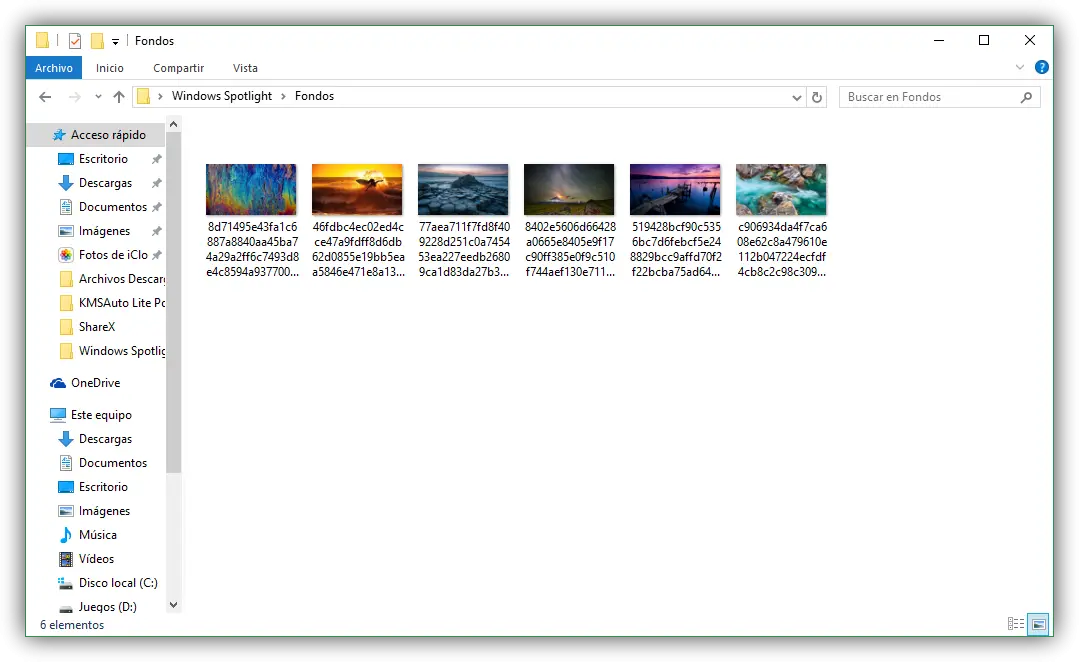
Qual é a sua foto favorita do Windows Spotlight? Compartilhe conosco nos comentários.